QuickFontCache.dll 찾을 수 없음: 고치는 방법
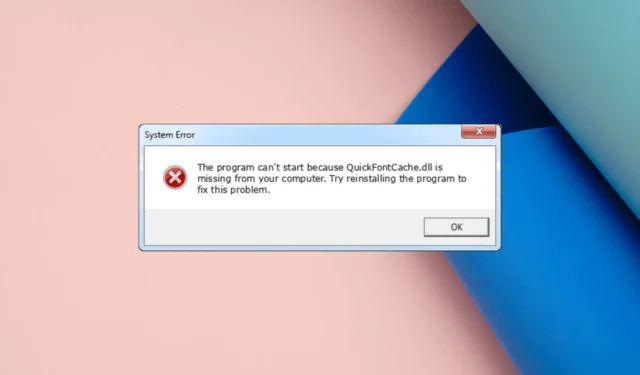
QuickFontCache.dll은 Image-Line Software에서 개발한 FL Studio Producer Edition의 일부인 동적 링크 라이브러리입니다.
QuickFontCache.dll 오류를 찾을 수 없는 원인은 무엇입니까?
이 오류에는 여러 가지 이유가 있을 수 있습니다. 일반적인 것 중 일부는 다음과 같습니다.
- 결함 있는 앱 – DLL 파일을 사용하는 앱이 손상되었거나 손상된 경우 이 오류가 표시될 수 있습니다. 문제를 해결하려면 앱을 다시 설치해 보세요.
- 맬웨어 감염 – 맬웨어는 DLL 파일을 비롯한 중요한 시스템 파일을 손상시켜 이 문제를 일으킬 수 있습니다. 바이러스 백신 도구를 사용하여 정밀 스캔을 실행하여 오류를 수정하십시오.
- 손상된 Windows 레지스트리 파일 – 필수 파일의 레지스트리 항목이 누락되거나 손상된 경우 이 문제에 직면할 수 있습니다. 레지스트리 클리너 r을 실행하여 수정하십시오.
- 손상된 시스템 파일 – 시스템 파일은 PC의 원활한 작동을 위해 중요합니다. 이러한 파일이 없거나 손상된 경우 많은 문제가 있을 수 있습니다. SFC 스캔을 사용하여 시스템 파일을 복구합니다.
이제 원인을 알았으니 해결 방법으로 이동하겠습니다.
QuickFontCache.dll을 찾을 수 없음 오류를 수정하려면 어떻게 해야 합니까?
고급 문제 해결 단계를 시작하기 전에 다음 확인을 수행하는 것이 좋습니다.
- 문제를 해결할 수 있으므로 컴퓨터를 다시 시작하십시오.
- 앱을 다시 설치해 보세요.
- 보류 중인 Windows 업데이트가 없는지 확인하십시오.
1. 타사 DLL 해결 프로그램 사용
Windows 복구 도구에는 광범위한 DLL 파일 데이터베이스가 있습니다. 누락된 Windows 및 타사 DLL 파일을 복구하거나 복원하여 타사 앱과 운영 체제 간의 충돌을 해결하고 전체 시스템 성능을 향상할 수 있습니다.
2. SFC 및 DISM 스캔 실행
- Windows 키를 누르고 cmd 를 입력한 다음 관리자 권한으로 실행을 클릭합니다.
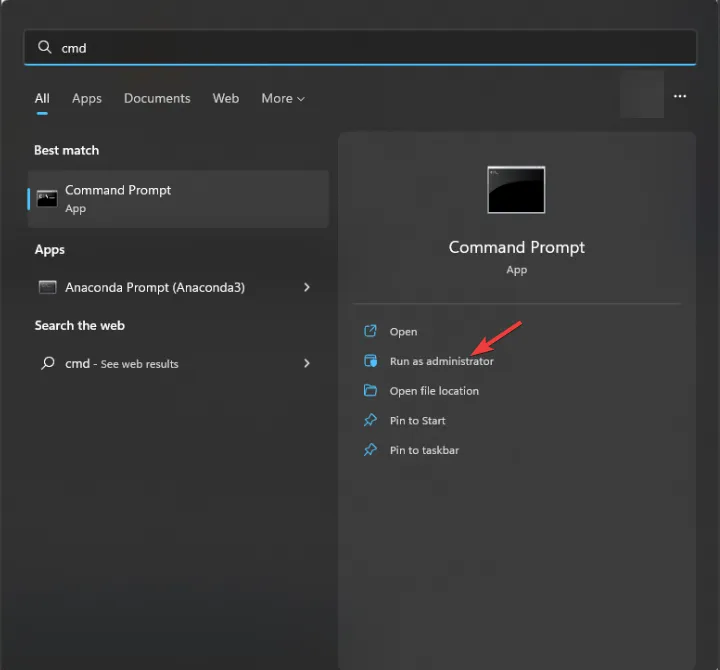
- 다음 명령을 입력하여 시스템 파일을 복원하고 Enter 키를 누르십시오.
sfc/scannow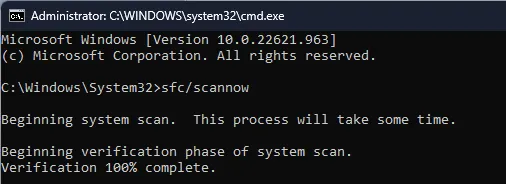
- 스캔이 완료될 때까지 기다린 후 다음 명령을 복사하여 붙여넣어 Windows OS 이미지를 복구하고 Enter 키를 누릅니다.
DISM /Online /Cleanup-Image /RestoreHealth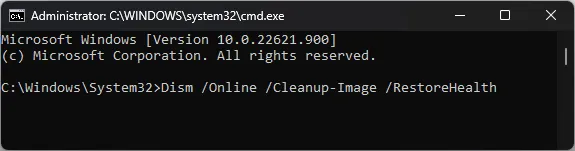
- 변경 사항을 적용하려면 컴퓨터를 다시 시작하십시오.
3. 맬웨어 검사 실행
- 키를 누르고 windows security 를Windows 입력한 다음 열기를 클릭합니다.
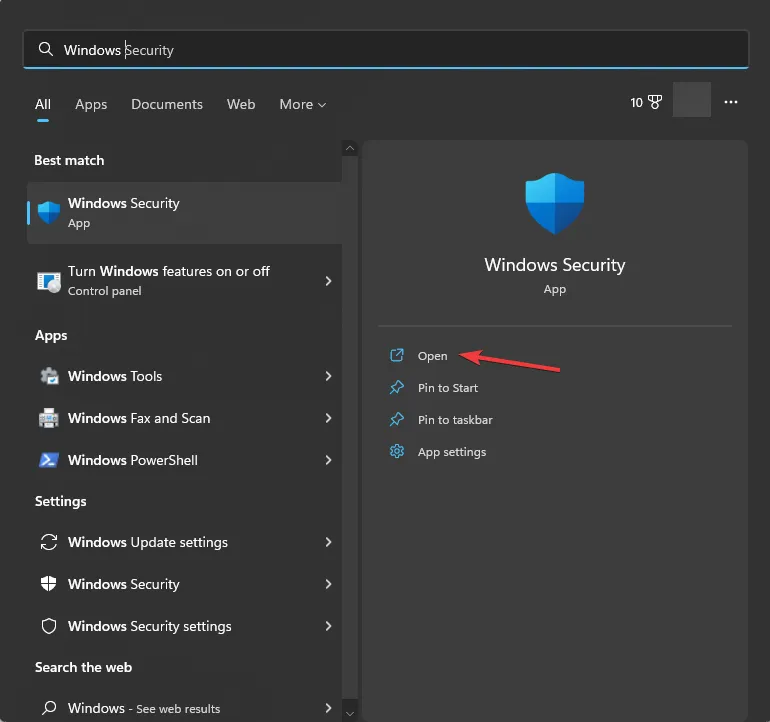
- 바이러스 및 위협 방지 로 이동 하고 검사 옵션을 클릭합니다.
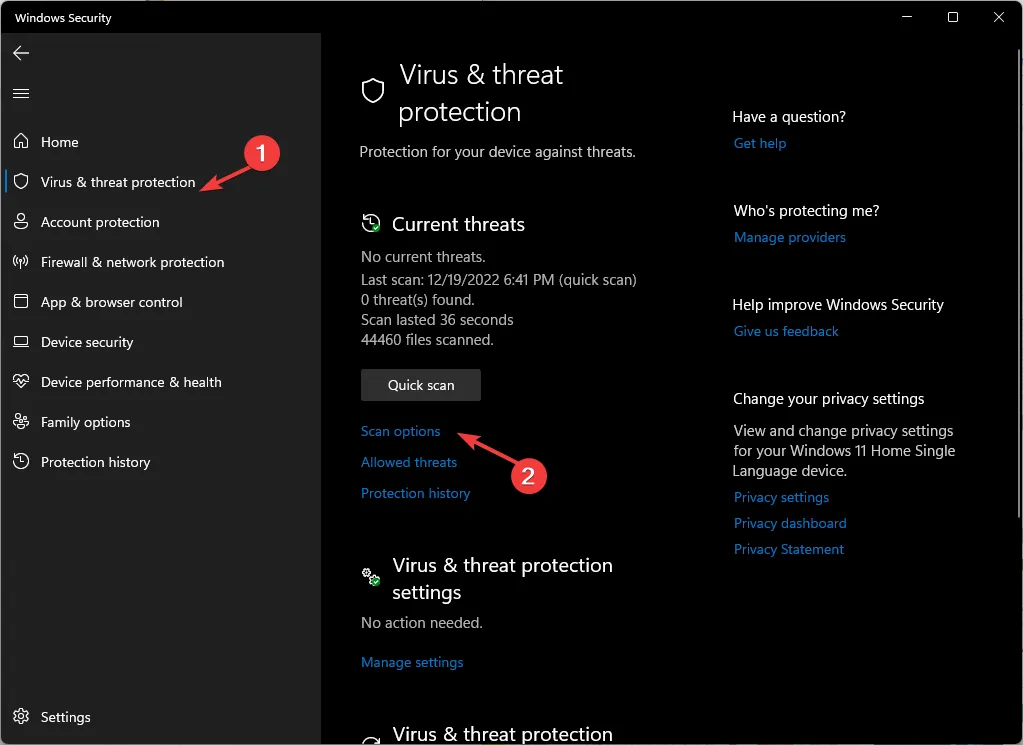
- 전체 검사를 선택 하고 지금 검사를 클릭합니다.
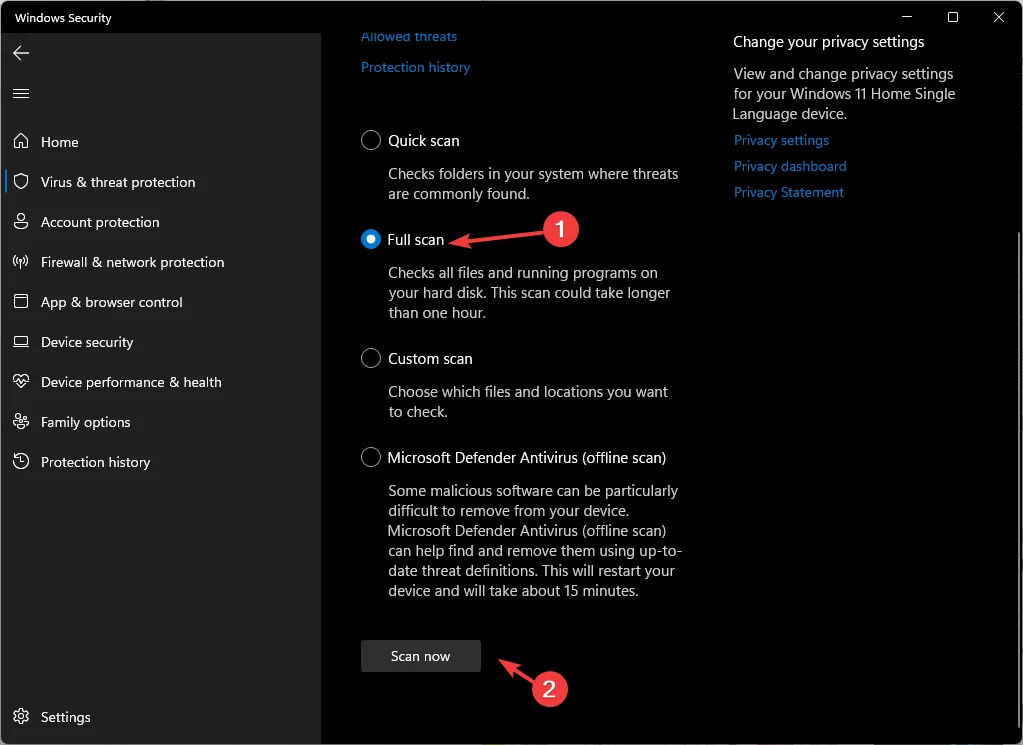
- 이 도구는 컴퓨터에서 감염된 파일을 검색하고 발견되면 표시합니다. 메시지가 표시되면 삭제합니다.
4. 시스템 복원 수행
- Windows 키를 누르고 제어판을 입력 하고 열기를 클릭합니다.
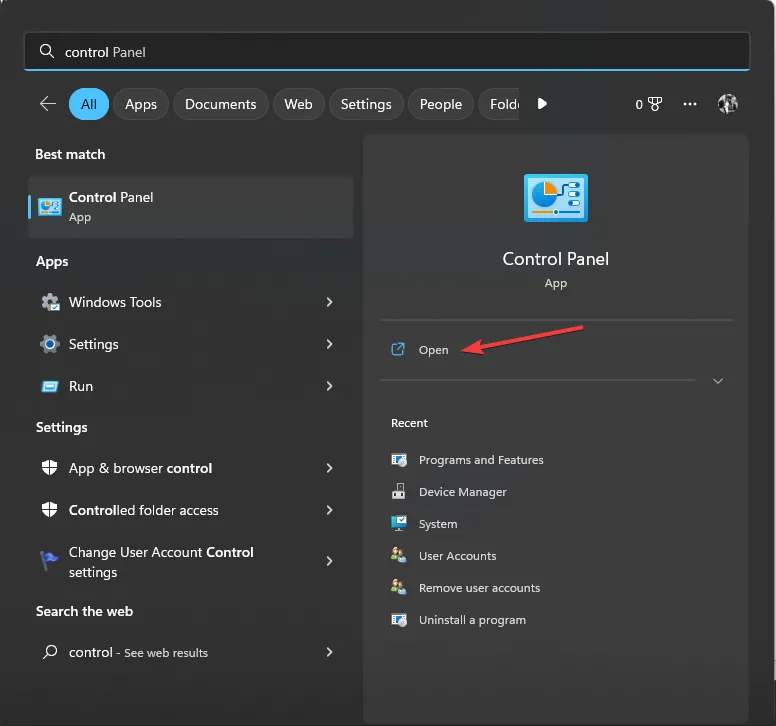
- 보기 기준으로 큰 아이콘을 선택 하고 복구를 클릭합니다 .
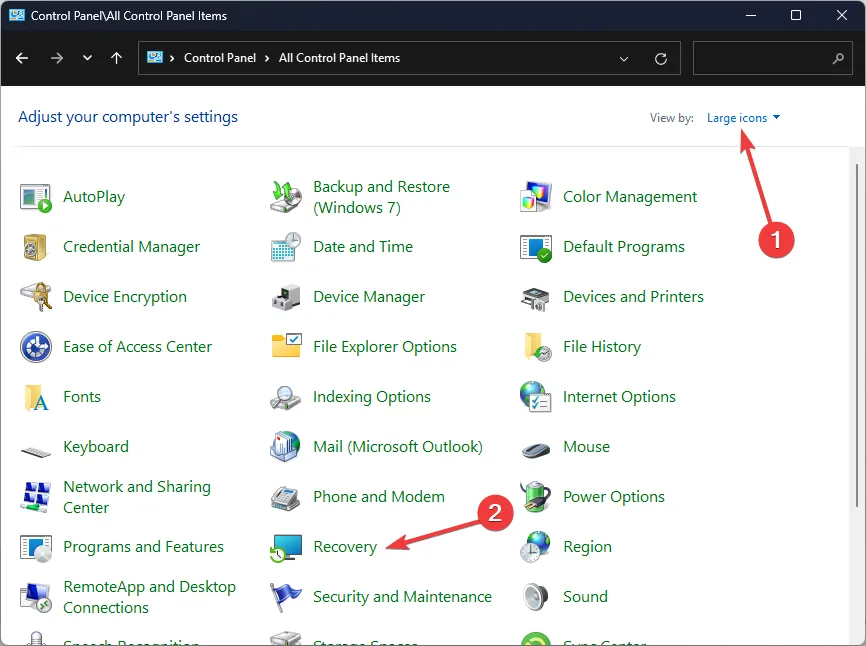
- 이제 시스템 복원 열기를 클릭하십시오.
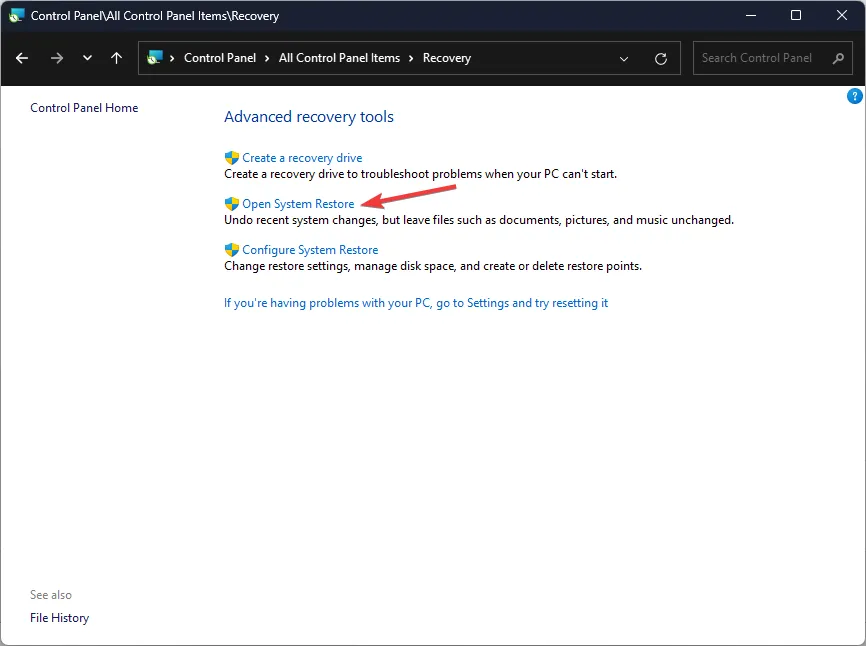
- 시스템 복원 창에서 다른 복원 지점 선택을 선택 하고 다음을 클릭합니다.
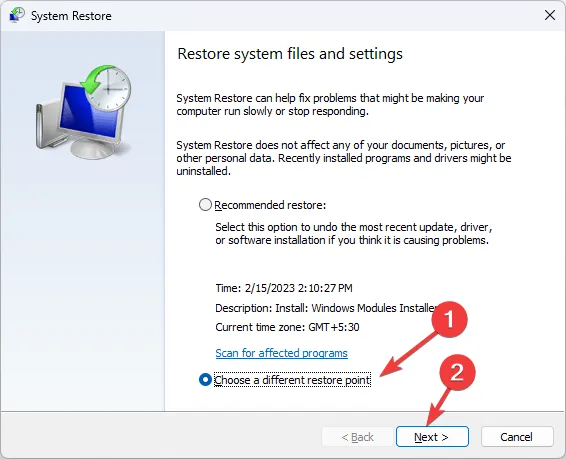
- 원하는 복원 지점을 선택하고 다음을 클릭합니다 .
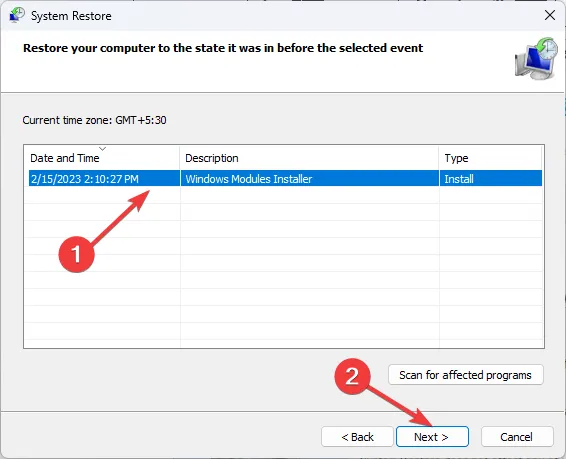
- 마침을 클릭하여 프로세스를 시작합니다.
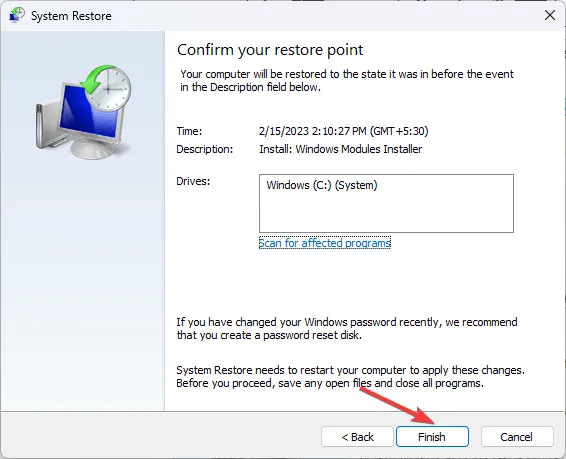
5. 신뢰할 수 있는 웹사이트에서 DLL 파일 다운로드
- DLL-FILES 웹 사이트 로 이동하여 QuickFontCache.dll을 검색하고 적절한 옵션을 선택한 다음 다운로드를 클릭합니다 .
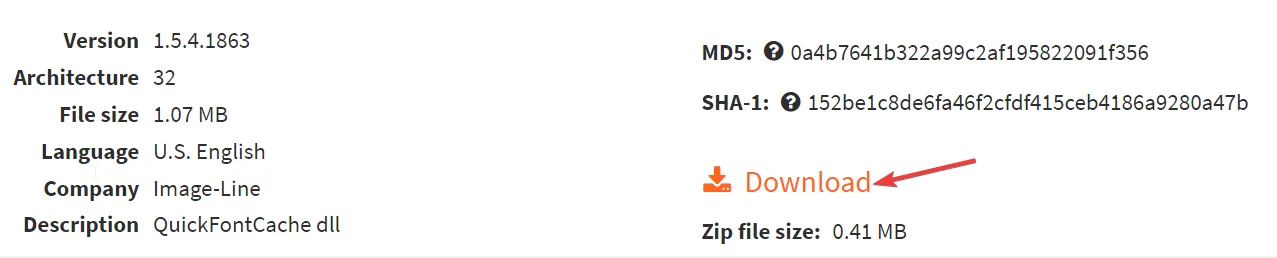
- 다운로드한 폴더를 열고 복사합니다. 그것에서 dll 파일.
- 이 경로로 이동하여 파일을 붙여넣습니다.
C:\Windows\SysWOW64\ - 변경 사항을 적용하려면 컴퓨터를 다시 시작하십시오.
Windows 10에서 누락된 DLL 파일 문제가 발생하는 경우 이 일반적인 문제를 해결하기 위한 솔루션을 제공하는 유익한 문서를 참조하는 것이 좋습니다.
따라서 이들은 vorbisfile.dll 누락 문제를 해결하기 위해 따라야 할 방법입니다. 질문이나 제안 사항이 있으면 아래 의견 섹션에 자유롭게 언급하십시오.


답글 남기기